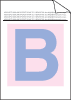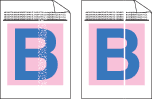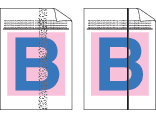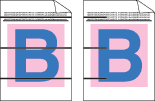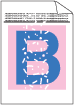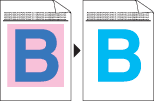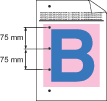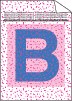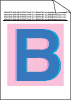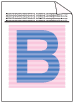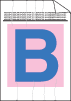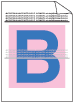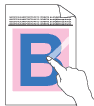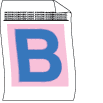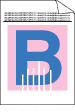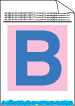Righe, strisce bianche o striature che attraversano la pagina | | • | Verificare che l'apparecchio sia su una superficie solida in piano. | | • | | | • | Agitare le cartucce toner delicatamente. | | • | | | • | | | • | | | • | |
|
I colori sono chiari o non decisi sull'intera pagina. | | • | Verificare di aver utilizzato la carta raccomandata. | | • | Sostituire la carta con una risma appena tolta dalla confezione. | | • | Verificare che il coperchio anteriore sia chiuso correttamente. | | • | Agitare le cartucce toner delicatamente. | | • | | | • | |
|
Righe o strisce bianche lungo la pagina | | • | Agitare le cartucce toner delicatamente. | | • | |
|
Righe o strisce colorate lungo la pagina | | • | Una delle cartucce toner potrebbe essere danneggiata. Sostituire la cartuccia toner corrispondente al colore della striscia o della banda. | | • | Pulire tutti i fili della corona (uno per ogni colore) del gruppo tamburo facendo scorrere la linguetta verde. (Consultare Pulizia fili corona.) | | • | Accertarsi che la linguetta verde di ogni filo della corona sia nella posizione di riposo (  ). | | • | | | • | Il gruppo fusore potrebbe avere un indicatore sporco. Contattare la Brother o il rappresentante per assistenza. |
|
Linee colorate attraverso la pagina | | • | Una delle cartucce toner potrebbe essere danneggiata. Sostituire la cartuccia toner corrispondente al colore della linea. | | • | | | • | Pulire tutti i fili della corona (uno per ogni colore) del gruppo tamburo facendo scorrere la linguetta verde. (Consultare Pulizia fili corona.) | | • | |
|
Macchie bianche o stampa con vuoti | | • | | | • | Verificare di aver utilizzato la carta raccomandata. | | • | Scegliere la modalità Carta spessa nel driver della stampante o nell'impostazione del menu sul Tipo di Carta dell’apparecchio, oppure utilizzare carta più sottile di quella utilizzata normalmente. (Consultare Tipo carta e la Scheda Di base nella Guida software dell’utente sul CD-ROM.) | | • | Prendere una nuova risma di carta. | | • | | | • | Pulire tutti i fili della corona (uno per ogni colore) del gruppo tamburo facendo scorrere la linguetta verde. (Consultare Pulizia fili corona.) Se la qualità di stampa non migliora, installare un nuovo gruppo tamburo. (Consultare Sostituzione del gruppo tamburo.) | | • | |
|
Completamente bianco o con alcuni colori mancanti. | | • | | | • | Una delle cartucce toner potrebbe essere danneggiata. Identificare il colore e sostituire la cartuccia toner per il colore con la linea bianca. (Consultare Sostituzione di una cartuccia toner.) | | • | |
|
Macchie di colore ogni 75 mm | | • | Polvere, residui di carta, colla o altre sostanze potrebbero attaccarsi sulla superficie del tamburo fotosensibile (OPC) e creare macchie nere o bianche sui documenti stampati. | | • | | | • | Se si vedono ancora macchie sui documenti stampati dopo aver eseguito copie multiple, pulire il gruppo tamburo (consultare Pulizia del gruppo tamburo.) | | • | |
|
Spargimenti di toner o macchie di toner | | • | Controllare l'ambiente dell’apparecchio. Condizioni quali alta umidità e temperatura possono provocare questo problema di qualità della stampa. (Consultare Scelta del luogo di installazione.) | | • | | | • | | | • | |
|
Sfondo grigio o colorato | |
Pagina inclinata | | • | Accertarsi che la carta o altro supporto di stampa sia caricato in maniera corretta nel vassoio della carta e che le guide non siano troppo strette o troppo lasche rispetto alla risma di carta. | | • | Impostare correttamente le guide della carta. | | • | Il vassoio della carta potrebbe essere troppo pieno. | | • | |
|
Immagine sbiadita | | • | Accertarsi che la carta soddisfi i requisiti richiesti. Carta ruvida o carta troppo spessa possono provocare questo problema. (Consultare Carta utilizzabile e altri supporti.) | | • | Accertarsi di aver selezionato il tipo di supporto corretto nel driver della stampante o nell'impostazione del menu sul Tipo di carta dell’apparecchio. (Consultare Carta utilizzabile e altri supporti e la Scheda Di base nella Guida software dell’utente sul CD-ROM.) | | • | |
|
Il colore degli stampati non è quello previsto. | | • | | | • | | | • | | | • | | | • | Eseguire la calibrazione mediante il pannello dei comandi.
Premere Menu, 4, 6. | 1 | Premere OK per selezionare Tarare. | | 2 | Premere 1 per selezionare Si. |
(Per ulteriori informazioni, consultare la Guida software dell’utente su CD-ROM.) | | • | Regolare il colore utilizzando l'impostazione personalizzata nel driver della stampante. I colori che l'apparecchio stampa e i colori visualizzati sul monitor sono diversi. L'apparecchio può non essere in grado di riprodurre i colori sul monitor. | | • | | | • | | | • | |
|
Tutto di un colore | |
Cattiva registrazione del colore | | • | | | • | | | • | | | • | Eseguire la registrazione automatica del colore mediante il pannello dei comandi. Premere Menu, 4, 7, 1. o | | • | Eseguire la registrazione manuale del colore mediante il pannello dei comandi. | 1 | Stampare la tabella di correzione mediante il pannello dei comandi. Premere Menu, 4, 8, 1. | | 2 | Immettere il valore di correzione sulla tabella. Premere
Menu, 4, 8, 2. |
Se la cattiva registrazione del colore non viene corretta dopo la procedura di registrazione manuale del colore, rimuovere tutte le cartucce toner dal gruppo tamburo e ruotare il gruppo tamburo, quindi verificare che i quattro ingranaggi del gruppo tamburo si trovino nella posizione di riposo. È possibile identificare la posizione di riposo di ogni tamburo facendo corrispondere il numero presente sull'ingranaggio del gruppo tamburo allo stesso numero presente lateralmente al gruppo tamburo come indicato nell'illustrazione. | | • | | | • | | | • | | | • | Se un'area solida di colore o immagini presentano frange di colore ciano, magenta o giallo, è possibile utilizzare la funzione di autoregistrazione per correggere il problema. |
|
Livello di densità colore non uniforme attraverso la pagina | | • | | | • | | | • | Verificare che il gruppo fusore sia installato correttamente. |
|
Immagine mancante ai bordi | | • | | | • | | | • | Una delle cartucce toner potrebbe essere danneggiata. Identificare il colore e sostituire la cartuccia toner per il colore con la linea bianca. (Consultare Sostituzione di una cartuccia toner.) | | • | |
|
Immagine mancante in linea sottile | | • | Se si utilizza un driver stampante Windows®, aprire la finestra Proprietà, quindi fare clic su Preferenze stampa. Scegliere la scheda Avanzate, Opzioni periferica, Impostazione stampa, quindi selezionare le caselle Migliora stampa motivi o Migliorare Linea sottile. |
|
Grinze | | • | | | • | | | • | Verificare che il coperchio posteriore sia chiuso correttamente. | | • | Accertarsi che la carta sia stata caricata correttamente. | | • | Accertarsi di aver selezionato il tipo di supporto corretto nel driver della stampante o nell'impostazione del menu sul Tipo di carta dell’apparecchio. (Consultare Carta utilizzabile e altri supporti e la Scheda Di base nella Guida software dell’utente sul CD-ROM.) | | • | Ribaltare la risma o ruotarla di 180˚ nel vassoio. | | • | | | • | Verificare che il gruppo fusore sia installato correttamente. | | • | Se il problema persiste, contattare il rivenditore Brother. |
|
Brillantezza insufficiente | |
Immagine spostata | | • | Controllare l'ambiente dell’apparecchio. Condizioni quali alta temperatura e umidità possono causare questo problema. (Consultare Scelta del luogo di installazione.) | | • | | | • | Accertarsi di aver selezionato il tipo di supporto corretto nel driver della stampante o nell'impostazione del menu sul Tipo di carta dell’apparecchio. (Consultare Carta utilizzabile e altri supporti e la Scheda Di base nella Guida software dell’utente sul CD-ROM.) | | • | | | • | |
|
Fissaggio scarso | | • | | | • | Accertarsi di aver selezionato il tipo di supporto corretto nel driver della stampante o nell'impostazione del menu sul Tipo di carta dell’apparecchio. (Consultare Carta utilizzabile e altri supporti e la Scheda Di base nella Guida software dell’utente sul CD-ROM.) | | • | Verificare di aver messo in posizione di chiuso la leva di sblocco del gruppo fusore. | | • | Se il problema persiste, contattare il rivenditore Brother. |
|
Fissaggio scarso quando si stampa su carta spessa | | • | Scegliere la modalità Carta spessa nel driver della stampante o nell'impostazione del menu sul Tipo di carta dell’apparecchio. (Consultare Tipo carta e la Scheda Di base nella Guida software dell’utente sul CD-ROM.) | | • | |
|
Foglio arricciato o ondulato | | • | Accertarsi di aver selezionato il tipo di supporto corretto nel driver della stampante o nell'impostazione del menu sul Tipo di carta dell’apparecchio. (Consultare Carta utilizzabile e altri supporti e la Scheda Di base nella Guida software dell’utente sul CD-ROM.) | | • | Controllare il tipo e la qualità della carta. Alta temperatura e umidità tendono a far arricciare la carta. | | • | Se non si usa spesso l'apparecchio, la carta può essere rimasta troppo a lungo nel vassoio. Ribaltare la risma di carta nel vassoio. Inoltre, smuovere la risma e ruotarla di 180˚ nel vassoio. | | • | Seguire queste fasi: | 1 | Aprire il coperchio posteriore. | | 2 | Spingere la leva grigia verso destra come indicato qui di seguito. | | 3 | Chiudere il coperchio posteriore e inviare nuovamente il processo di stampa.  Nota | | Al termine della stampa, chiudere il coperchio posteriore e riportare la leva nella posizione originale. |
|
|
|
Buste sgualcite | | 1 | Aprire il coperchio posteriore. | | 2 | Tirare verso il basso le due leve grigie, una sulla sinistra e una sulla destra, fino a raggiungere la posizione della busta come indicato nell'illustrazione. | | 3 | Chiudere il coperchio posteriore e inviare nuovamente il processo di stampa.  Nota | | Al termine della stampa, chiudere il coperchio posteriore e riportare le due leve grigie nella posizione originale. |
|
|
Linee bianche o strisce verticali sulla pagina in stampa duplex  Nota | | La posizione B è solo per la stampa duplex con carta riciclata in condizioni di temperatura e umidità basse. |
| | • | Scegliere la modalità Carta sottile nel driver di stampa e inviare nuovamente il lavoro di stampa. Se il problema non viene risolto dopo la stampa di alcune pagine, agire come segue: | 1 | Aprire il coperchio posteriore. | | 2 | Tirare verso il basso le due leve grigie, una sulla sinistra e una sulla destra, fino a raggiungere la posizione B come indicato nell'illustrazione qui di seguito. | | 3 | Chiudere il coperchio posteriore. | | 4 | Scegliere la modalità Carta normale nel driver di stampa e inviare nuovamente il lavoro di stampa. | | 5 | Se il problema non viene risolto dopo la stampa di alcune pagine, scegliere la modalità Carta sottile nel driver di stampa e inviare nuovamente il lavoro di stampa.  Nota | | Al termine della stampa, aprire il coperchio posteriore e riportare le due leve grigie nella posizione originale. |
|
| | • | Utilizzare una carta più spessa rispetto a quella utilizzata correntemente. |
|
Spargimenti di toner o macchie di toner sui bordi delle pagine duplex | |   ATTENZIONE | | Si raccomanda di collocare il gruppo tamburo e le cartucce toner su una superficie piana pulita, appoggiati su un foglio di carta, da gettare dopo l'uso, per evitare lo spargimento accidentale del toner. | | | NON toccare la superficie del tamburo fotosensibile. |
Rimuovere tutte le cartucce toner dal gruppo tamburo e ruotare il gruppo tamburo. Pulire il toner sul bordo del gruppo tamburo con un panno asciutto privo di peli come indicato nell'illustrazione. |
|